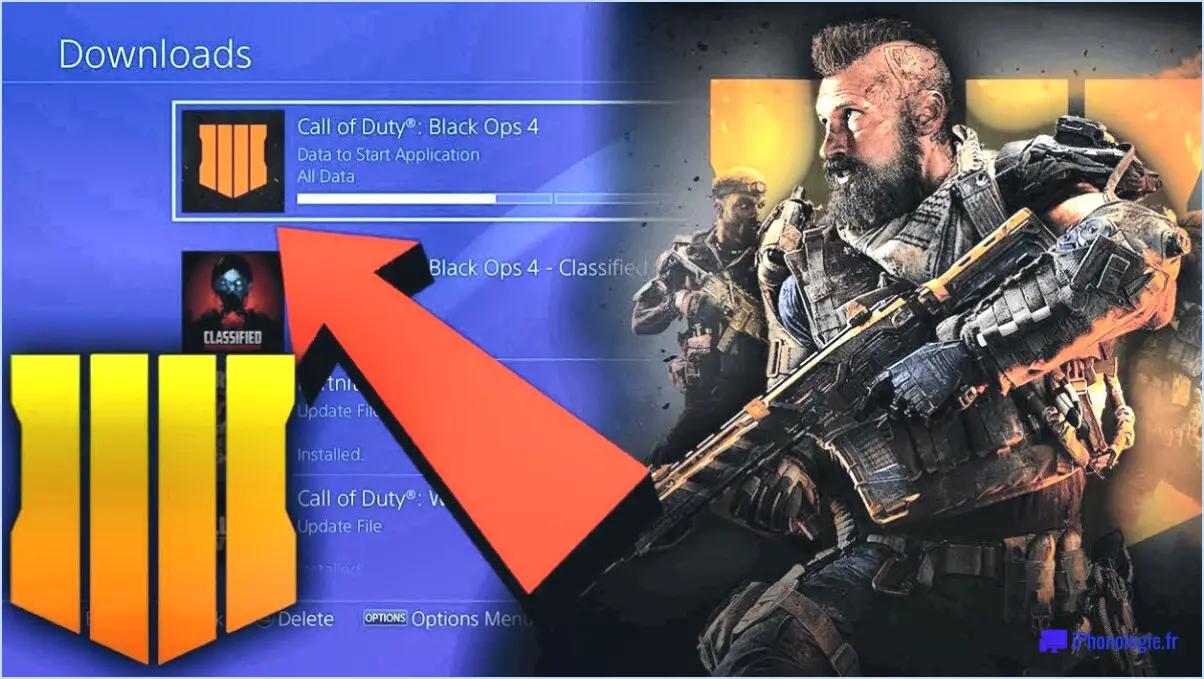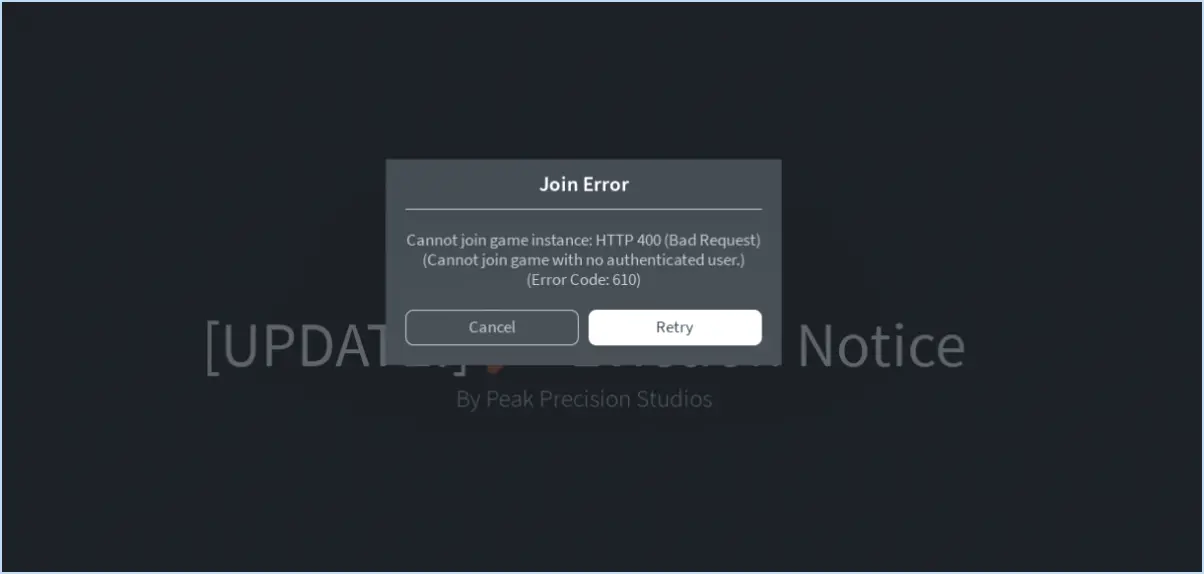Comment réparer le steam workshop qui ne télécharge pas les mods sous windows 10?

Vous rencontrez des problèmes avec Steam Workshop qui ne télécharge pas les mods sur votre système Windows 10? Voici quelques étapes pour résoudre le problème et faire fonctionner ces mods :
- Vérifiez la connexion Internet: Assurez-vous que votre connexion internet est stable et à une vitesse acceptable. Une mauvaise connexion peut entraver le processus de téléchargement. Pensez à redémarrer votre routeur ou à vous connecter via une connexion filaire pour améliorer la fiabilité.
- Attendre et réessayer: Si vos mods ne se téléchargent pas, il est possible que Steam fasse plusieurs tentatives de téléchargement pour assurer les mises à jour du jeu. Laissez passer un peu de temps, peut-être quelques heures ou même une journée, puis essayez à nouveau de télécharger les mods. Cela permet au système de terminer ses cycles de mise à jour.
- Mise à jour du client Steam: Assurez-vous que votre client Steam est à jour. Un logiciel obsolète peut entraîner des problèmes de compatibilité et entraver le bon fonctionnement de l'application. Vérifiez les mises à jour en accédant à « Steam » dans le coin supérieur gauche du client, puis en sélectionnant « Vérifier les mises à jour du client Steam ».
- Effacer le cache de téléchargement:
a. Ouvrez votre client Steam.
b. Naviguez jusqu'à « Steam » dans le coin supérieur gauche.
c. Sélectionnez « Paramètres », puis « Téléchargements ».
d. Cliquez sur le bouton « Effacer le cache de téléchargement ».
e. Confirmez l'action et redémarrez Steam.
- Modifier la région de téléchargement:
a. Accédez à « Steam » dans le coin supérieur gauche du client.
b. Choisissez « Paramètres », puis « Téléchargements ».
c. Dans la section « Région de téléchargement », sélectionnez un autre emplacement de serveur dans le menu déroulant.
d. Redémarrez Steam et tentez à nouveau de télécharger vos mods.
- Vérifier les fichiers de jeu:
a. Cliquez avec le bouton droit de la souris sur le jeu dans votre bibliothèque Steam.
b. Sélectionnez « Propriétés », puis allez dans l'onglet « Fichiers locaux ».
c. Cliquez sur « Vérifier l'intégrité des fichiers de jeu ».
d. Laissez le processus se terminer, puis essayez à nouveau de télécharger des mods.
- Désactiver le pare-feu et l'antivirus: Parfois, un pare-feu ou un antivirus surprotecteur peut bloquer le téléchargement de mods sur Steam. Désactivez temporairement ces mesures de sécurité et réessayez le téléchargement.
- Considération du VPN: Si votre région impose des restrictions, envisagez d'utiliser un service VPN réputé. Cependant, soyez prudent lors de l'utilisation des VPN, car ils peuvent avoir un impact sur la vitesse de téléchargement.
N'oubliez pas que les problèmes de téléchargement de mods peuvent être multiples et qu'une combinaison de ces mesures devrait vous aider à résoudre le problème. Si vous rencontrez toujours des difficultés, vous pouvez demander de l'aide sur les forums Steam concernés ou consulter les ressources d'assistance officielles de Steam.
Comment mettre à jour manuellement les mods de l'atelier Steam?
Pour mettre à jour manuellement les mods de l'atelier Steam, procédez comme suit :
- Ouvrez le client Steam et naviguez jusqu'à la « Bibliothèque ».> « Mods » -> « Gérer les mods ».
- Localisez le mod que vous souhaitez mettre à jour et cliquez dessus avec le bouton droit de la souris.
- Choisissez « Mettre à jour le mod » dans le menu contextuel. Si cette option n'est pas disponible, passez à l'étape suivante.
- Si le mod n'a pas de bouton « Mettre à jour le mod », cliquez avec le bouton droit de la souris sur l'icône du mod dans votre bibliothèque.
- Sélectionnez « Parcourir les fichiers locaux » pour ouvrir le répertoire local du mod.
- Une fois dans le répertoire, remplacez les fichiers existants du mod par les fichiers mis à jour que vous avez téléchargés.
- Redémarrez Steam et lancez le jeu associé au mod pour vous assurer que les modifications prennent effet.
N'oubliez pas que cette méthode de mise à jour manuelle vous assure d'avoir la dernière version du mod même si les mises à jour automatiques sont désactivées.
Comment installer les mods?
Pour installer des mods, vous avez plusieurs options :
- Nexus Mod Manager : Cet outil convivial, accessible sur toutes les plateformes, simplifie l'installation des mods. Téléchargez et installez le gestionnaire, puis parcourez et sélectionnez les mods de votre choix sur le site Web de Nexus. Le gestionnaire se charge du reste.
- Installation manuelle : Pour une approche pratique, ajoutez manuellement les mods en copiant leurs fichiers directement dans le dossier de votre jeu. Assurez-vous de la compatibilité et suivez les instructions fournies par le créateur du mod pour éviter les complications.
Quelle que soit la méthode choisie, n'oubliez pas de sauvegarder vos fichiers de jeu et de suivre les instructions spécifiques au mod pour une expérience fluide.
Comment télécharger le contenu de l'atelier?
Pour télécharger le contenu de l'atelier, suivez les étapes suivantes :
- Visitez le site web de l'atelier et connectez-vous.
- Sur le côté gauche, naviguez jusqu'à « Contenu de l'atelier ».
- Trouvez la liste des téléchargements disponibles.
- Cliquez sur le téléchargement souhaité pour l'ouvrir.
- Suivez les instructions de la page pour terminer le téléchargement.
Où sont stockés les mods de l'atelier Steam?
Les mods du Steam Workshop sont stockés dans le dossier « Steam Workshop » de votre ordinateur. Lorsque vous vous abonnez à un mod sur le Steam Workshop, les fichiers du mod sont automatiquement téléchargés et stockés dans ce dossier désigné. Ce dossier se trouve généralement dans le répertoire Steam de votre système. À partir de là, le jeu que vous modifiez accède à ces fichiers pour incorporer les modifications dans le gameplay. N'oubliez pas que le chemin exact peut varier en fonction de votre système d'exploitation, mais que la structure générale reste cohérente. Il est essentiel que vous connaissiez cet emplacement, car il vous permet de gérer, de supprimer ou de sauvegarder vos mods si nécessaire. Le fait de garder une trace de vos mods installés dans ce dossier central simplifie l'expérience de la modélisation.
Qu'est-ce que SteamCMD?
SteamCMD est une interface de ligne de commande robuste conçue pour Steam, permettant une gestion simplifiée de votre compte Steam et de votre collection de jeux. Cet outil polyvalent joue un rôle essentiel dans des tâches telles que l'installation, la mise à jour et en supprimant dans votre vaste bibliothèque Steam. Grâce à son approche conviviale basée sur les commandes, SteamCMD permet aux utilisateurs d'interagir efficacement avec la plateforme Steam, facilitant ainsi un contrôle transparent des différents aspects de la gestion des jeux. Cet utilitaire s'avère inestimable non seulement pour les joueurs, mais aussi pour les développeurs à la recherche de méthodes efficaces de déploiement et de maintenance des jeux.
Quel est le meilleur mod Cold War pour HOI4?
Pour Hearts of Iron IV à la recherche de la meilleure expérience de la guerre froide, deux mods remarquables méritent l'attention :
- Red Star Over Europe: Ce mod enrichit le gameplay avec de nouveaux pays, régions et armées, plongeant les joueurs dans les subtilités du paysage politique de l'époque.
- Au nom du Tsar: Enrichissant la campagne russe, ce mod introduit de nouvelles missions, de nouveaux objectifs et de nouvelles factions, approfondissant le récit de la guerre froide.
Ces deux mods offrent des perspectives uniques et un contenu enrichissant, garantissant une aventure captivante de la Guerre froide dans HOI4.
Comment créer un mod Heart of Iron 4?
La création d'un mod Heart of Iron 4 implique plusieurs étapes pour atteindre les résultats souhaités :
- Conceptualisez votre mod: Définissez le thème, les objectifs et les fonctionnalités de votre mod pour vous assurer d'une direction claire.
- Configurez votre espace de travail: Installez les outils de modding de Hearts of Iron 4 et mettez en place un espace de travail dédié.
- Modifier les fichiers du jeu: Utilisez des éditeurs de texte pour modifier les fichiers de jeu pertinents tels que les arbres de focus, les événements et les technologies.
- Graphisme et son: Personnaliser les visuels et le son en créant ou en modifiant des images, des icônes et des effets sonores.
- Codage: Mettre en œuvre des modifications avancées à l'aide de langages de script pour ajouter des mécanismes ou des fonctionnalités uniques.
- Test et itération: Des tests et des perfectionnements fréquents sont essentiels pour s'assurer que votre mod fonctionne sans heurts et comme prévu.
- Documentation: Créez un fichier readme ou un guide pour expliquer l'installation et les fonctionnalités de votre mod aux utilisateurs.
- Publication et retour d'information: Partagez votre mod sur des plateformes comme Steam Workshop et recueillez les commentaires des utilisateurs pour les améliorer.
N'oubliez pas que le modding est un processus itératif ; la persévérance et l'expérimentation vous permettront d'obtenir les meilleurs résultats.
Quel est le mod HOI4?
HOI4 est l'acronyme de Hearts of Iron IV, un jeu vidéo de grande stratégie développé par Paradox Interactive. Il ne s'agit pas d'un mod à proprement parler, mais plutôt d'un jeu autonome qui se concentre sur les scénarios de la Seconde Guerre mondiale. Cependant, il existe des mods disponibles pour différents jeux de Paradox Interactive, et parmi les mods populaires similaires à HOI4, on peut citer Europa Universalis IV, Crusader Kings II et Hearts of Iron IV.